Vous souhaitez utiliser le service de macro-géolocalisation de notre réseau LoRaWAN®? Voici la procédure de configuration à suivre.
Notre offre IoT Connect Low Power évoluera le 15 avril en proposant son service de macro-géolocalisation LoRaWAN® du réseau Orange, également appelée géolocalisation RSSI. Ce service vous permet d'estimer la position de vos objets connectés en utilisant la puissance des signaux reçus par les antennes du réseau LoRaWAN®, sans nécessiter de GPS. Il sera intégré à notre plateforme de supervision, vous assurant ainsi un support et une gestion optimisée de vos objets connectés.
Pour utiliser cette fonctionnalité, il vous suffira de la configurer en tant qu'option de connectivité sur les objets connectés que vous souhaitez suivre.
A partir du 15 avril 2024, la géolocalisation sera désactivée par défaut. Configurez vos objets connectés avant cette date si vous souhaitez utiliser le service de macro-géolocalisation LoRaWAN® d’Orange.
Vous avez le choix entre deux options :
- 1) Activez l’option “Macro-géolocalisation LoRa”:
Activez ce réglage sur vos objets connectés qui nécessitent la macro-géolocalisation LoRaWAN®.
- 2) Gardez la dernière localisation connue : Si la géolocalisation en continu n’est pas essentielle mais que vous voulez maintenir la dernière position pour l’usage avec les cartes Live Objects, cette option est pour vous. (cette option n’engendre pas de coût supplémentaire)
Configurez tous les objets d’un groupe ou de votre flotte
1) Ouvrez la liste de vos objets dans le menu “Parc” et éventuellement choisissez le groupe sur lequel agir
2) Si vous avez un compte avec à la fois des objets LoRa et cellulaires, sélectionnez bien vos objets LoRa uniquement dans la liste déroulante et cliquez sur la case à cocher ci-dessous.
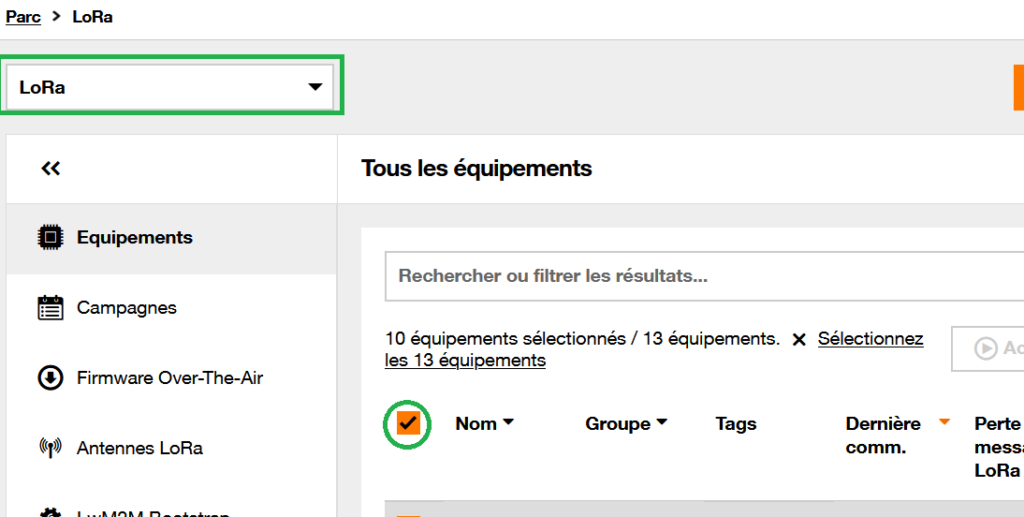
3) et CLIQUEZ sur “Sélectionner les xx équipements” (sinon vous ne sélectionnez que les objets de la page en cours).
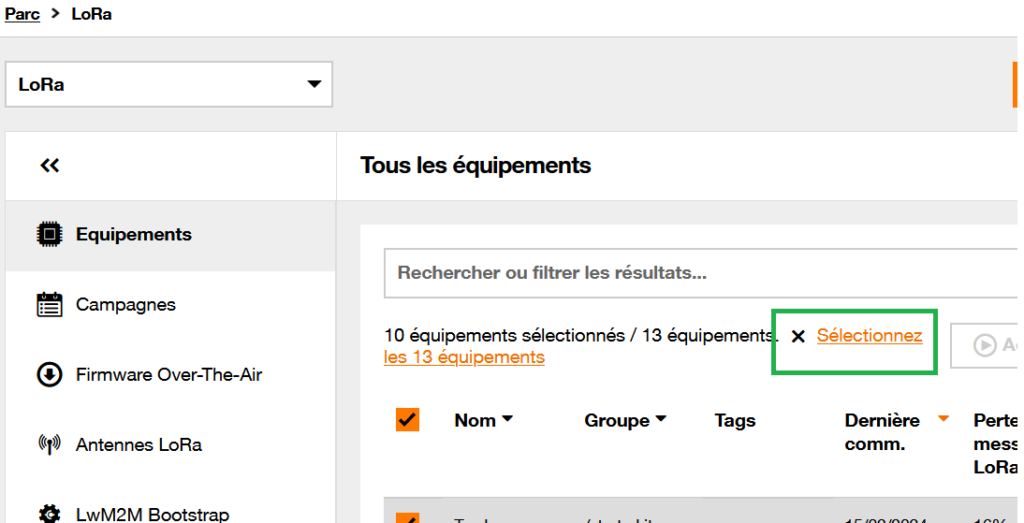
4) ensuite cliquez sur l’icône avec le petit crayon
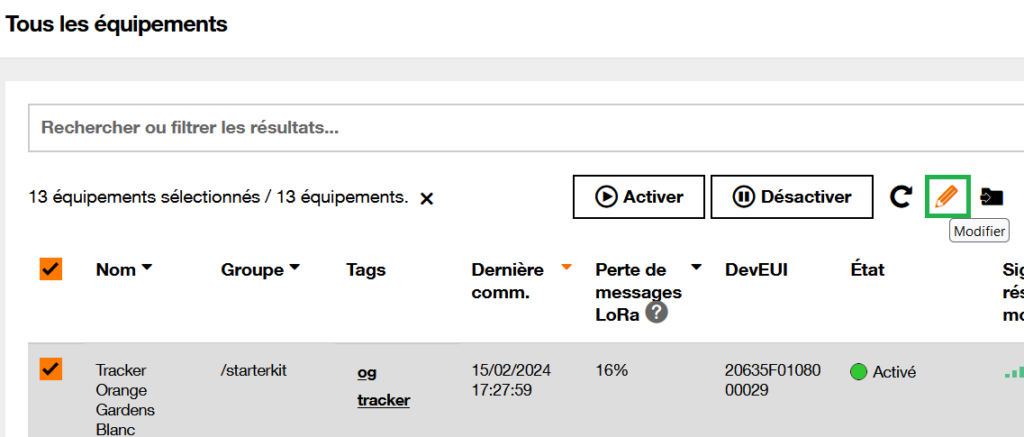
5) dans la fenêtre pop up, vous aurez 2 possibilités (comme je le disais dans l’introduction)
a) vous souhaitez continuer à recevoir les informations de géolocalisation du réseau LoRa, veuillez cocher la case “Macro-géolocalisation LoRa®” comme ci-dessous.
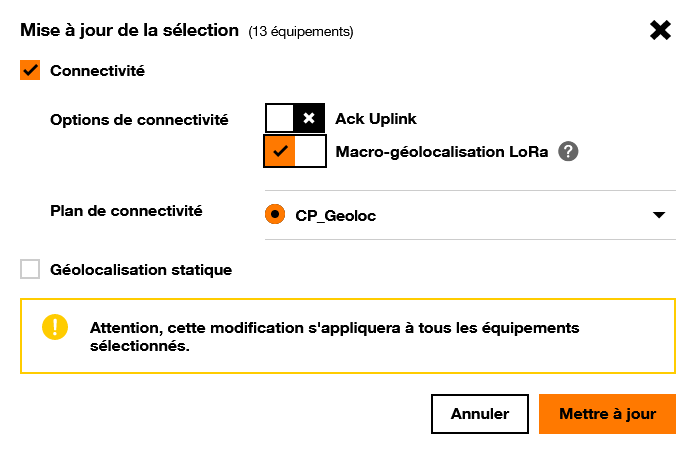
b) vos objets ne se déplacent pas et vous n’avez pas besoin de conserver la localisation automatique du réseau LoRaWAN®MAIS vous voulez les localiser sur les cartes Live Objects
Ne sélectionnez pas de bouton, mais cochez “Sauvegarder la dernière Macro-géolocalisation LoRaWAN®dans la géolocalisation statique”
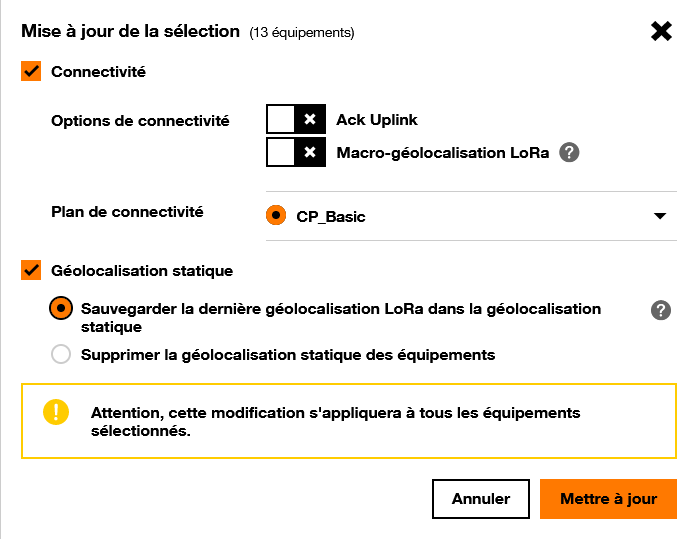
6) enfin cliquez sur “Mettre à jour” et attendez que l’opération se finisse.
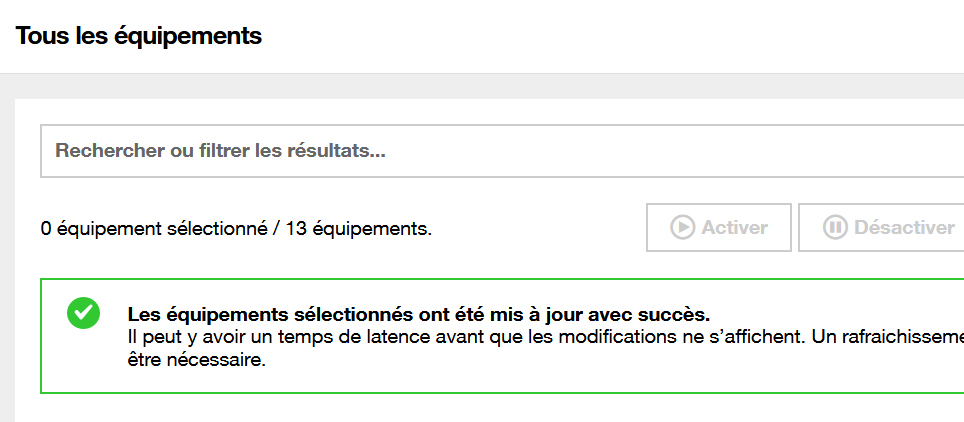
Configurer les objets un par un
Il s’agit de quasiment la même opération.
1) Sélectionnez l’objet LoRa dans votre liste d’objets, puis sélectionnez “Identité” dans le menu de gauche.
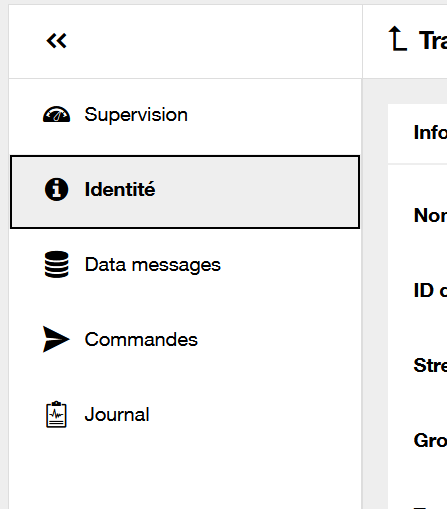
2) ensuite dans la zone “Interface – LoRa” cliquez sur la petite icône avec le crayon.
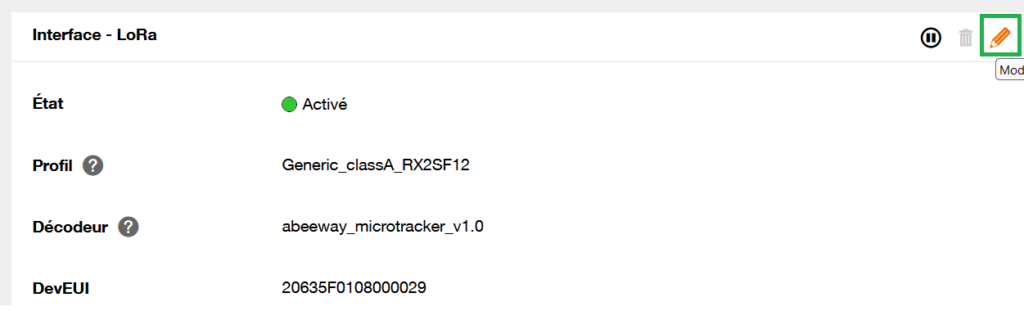
3) dans la zone “Options de connectivité”, sélectionnez le bouton “Macro-géolocalisation LoRa”
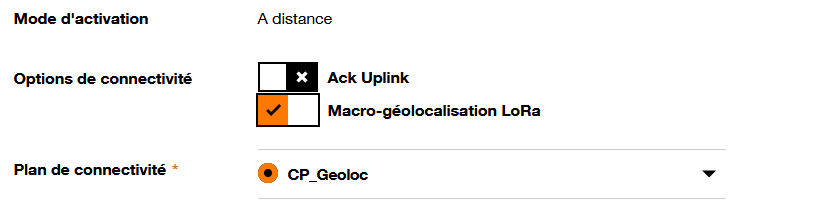
4) Validez en cliquant sur “Enregistrer”

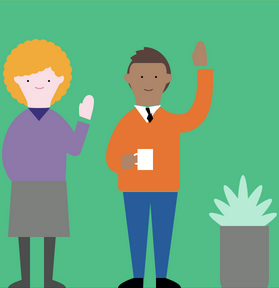
 Tutorials
Tutorials Orange Business Services
Orange Business Services